昆仑通态精华版教程
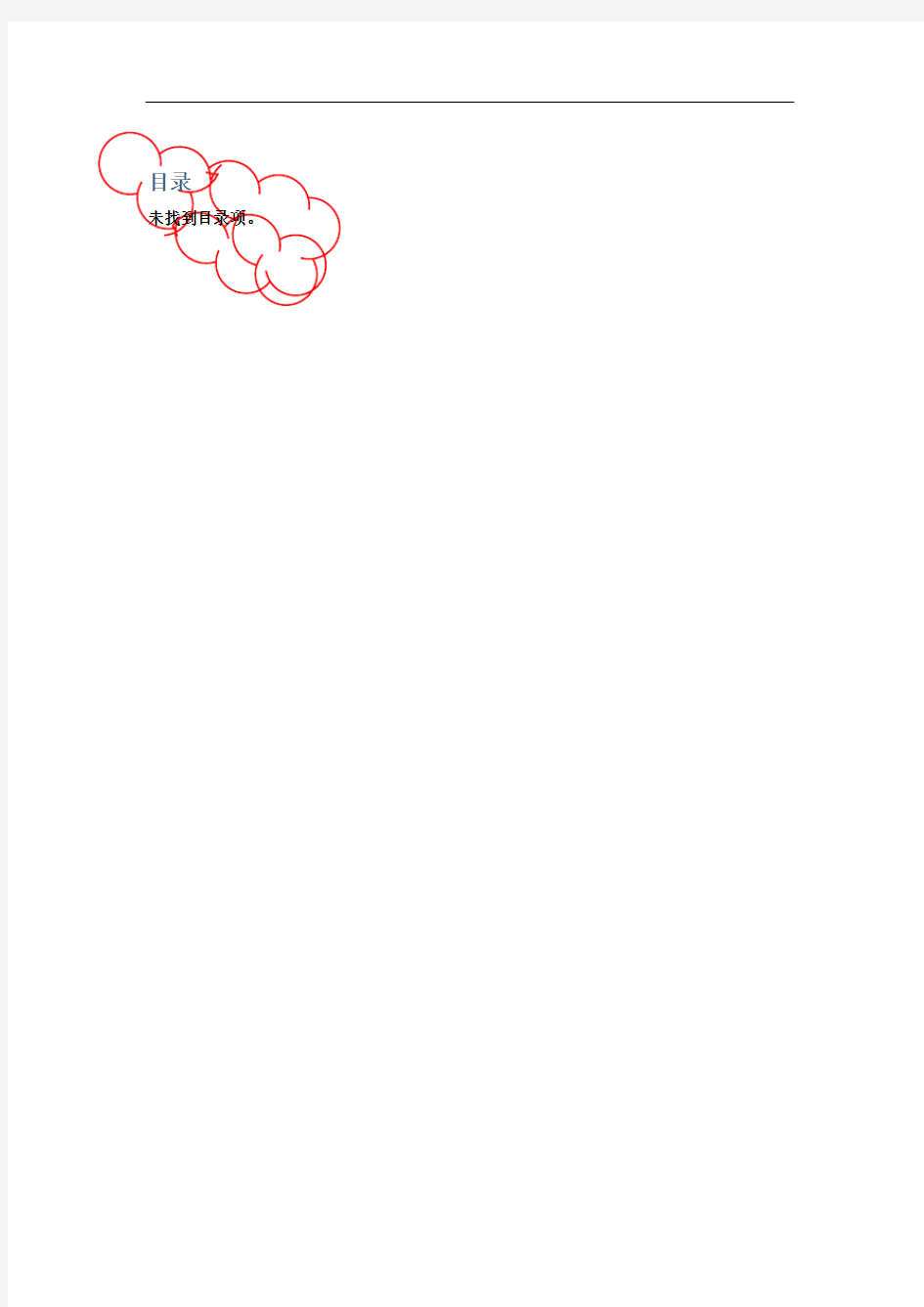
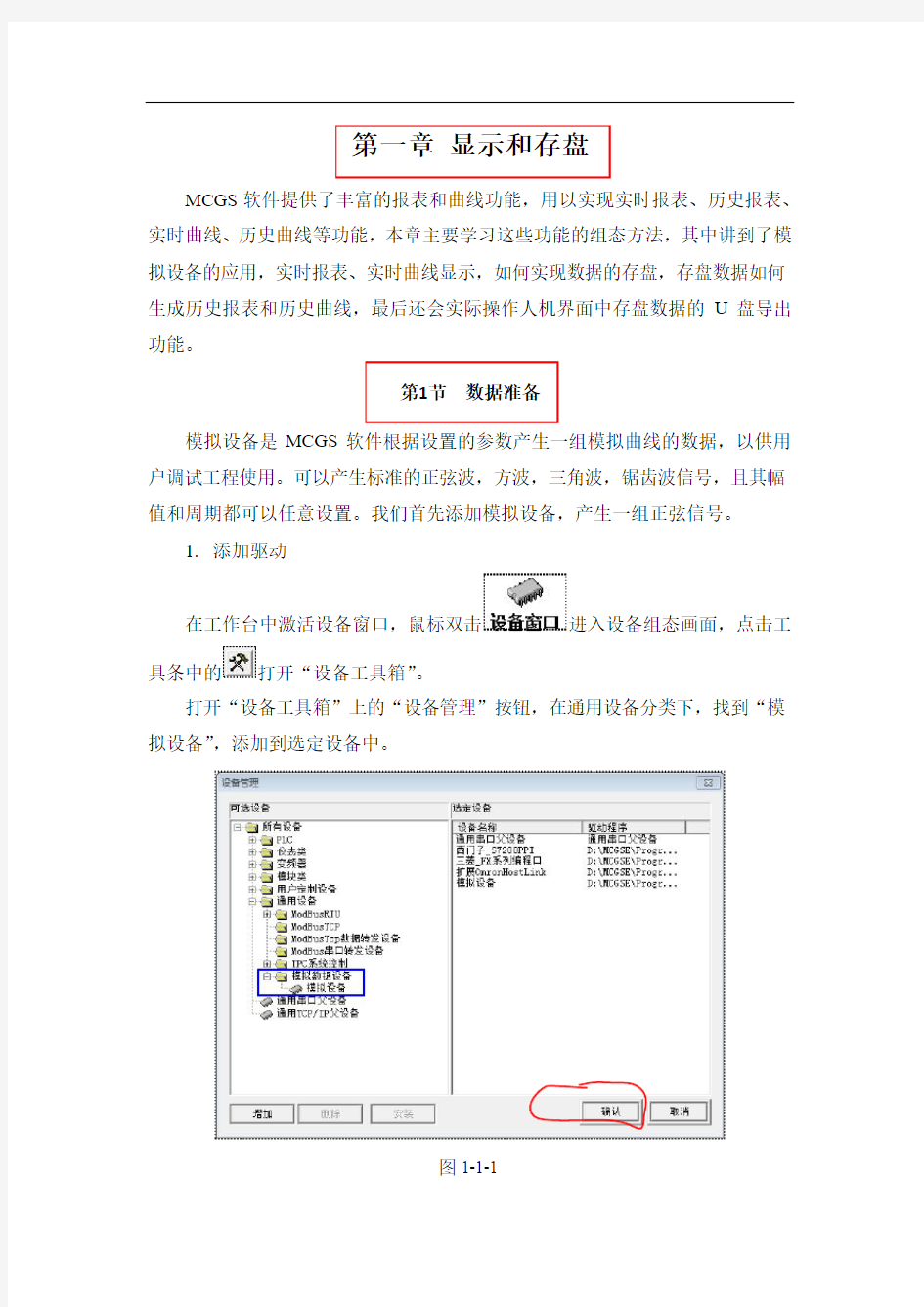
目录
未找到目录项。
第一章显示和存盘
MCGS软件提供了丰富的报表和曲线功能,用以实现实时报表、历史报表、实时曲线、历史曲线等功能,本章主要学习这些功能的组态方法,其中讲到了模拟设备的应用,实时报表、实时曲线显示,如何实现数据的存盘,存盘数据如何生成历史报表和历史曲线,最后还会实际操作人机界面中存盘数据的U盘导出功能。
第1节数据准备
模拟设备是MCGS软件根据设置的参数产生一组模拟曲线的数据,以供用户调试工程使用。可以产生标准的正弦波,方波,三角波,锯齿波信号,且其幅值和周期都可以任意设置。我们首先添加模拟设备,产生一组正弦信号。
1.添加驱动
在工作台中激活设备窗口,鼠标双击进入设备组态画面,点击工具条中的打开“设备工具箱”。
打开“设备工具箱”上的“设备管理”按钮,在通用设备分类下,找到“模拟设备”,添加到选定设备中。
图1-1-1
在“设备工具箱”中的双击“模拟设备”,驱动即被添加到设备窗口中。驱动添加完成后显示效果如下图所示。
图1-1-2
2.连接变量
双击“设备0--[模拟设备]”打开“设备编辑窗口”。点击按钮,打开“快速连接”对话框。将通道个数修改为2个,确认。
图1-1-3 快速连接
驱动的通道0和通道1分别连接了两个变量Data00、Data01。
图1-1-4
点击“设置设备内部属性”,将通道1的正弦信号周期修改为20秒。
图1-1-5
图1-1-6
点击按钮,软件出现“添加数据对象”的提示,点击“全部添加”,即可将Data00、Data01两个变量在MCGS组态工程中进行定义。
图1-1-7
至此,数据准备部分已经完成。点击“设备属性设置”的“启动设备调试”,可以看到模拟设备按照正弦信号产生的调试数据。
图1-1-8
第2节实时报表
实时报表是对变量瞬时值的反映,通常用于将当前时间的数据变量按一定报表格式显示和打印出来。实时报表可以通过MCGS系统的自由表格构件组态实现。这一节,我们要通过自由表格构件实现一个简单的实时报表的功能。
1.添加自由表格
(1)进入用户窗口,点击“新建窗口”,修改窗口名字为“报表”。
(2)双击打开“报表”用户窗口,点击打开“工具箱”,选取自由表格构件图标,在桌面适当位置,绘制一个表格。
图1-2-1
(3)双击表格进入编辑状态,通过表格编辑条,将表格调整为2行2列。
(4)自由表格改变单元格大小的方法和微软EXCEL表格的编辑方式相同,即:在编辑状态,把鼠标指针移到A与B或1与2之间,当鼠标指针呈分隔线形状时,拖动鼠标至所需大小即可。
图1-2-2
2.变量链接
(1)双击表格进入编辑状态。在A列的两个单元格中分别输入:变量1、变量2。
图1-2-3
(2)在B列中,选中变量1对应的单元格,单击右键。从弹出的下拉菜单中选取“连接”项。如下图2-1-4所示。自由表格进入连接模式,表格的行号和列号后面加“*”,如图2-1-5所示。
图1-2-4
图1-2-5
(3)在B1单元格点击右键,弹出的变量选择对话框选择Data00变量。同样,在B2单元格选择Data01变量。
图1-2-6
(4)至此,自由表格的链接结束。我们已经完成了一个简单的实时报表的组态。模拟运行程序,可以看到实时报表实时显示Data00和Data01的当前值。效果图如下所示:
图1-2-7
第3节历史报表
历史报表通常用于从历史数据库中提取数据记录,并以一定的格式显示历史数据。实现历史报表有两三种方式:
?第一种是用动画构件中的“历史表格”构件;
?第二种是用动画构件中的“存盘数据浏览”构件。
本节,我们以使用率更高的“历史表格”构件为例,来讲解如何实现历史报表功能。
1.3.1 数据存盘
MCGS把数据的存盘处理作为数据对象的一个属性,封装在变量的属性中。在MCGS嵌入版中,需要用组对象类型的变量进行存盘。组对象类型是MCGS 引入的一种特殊类型的数据对象,类似于一般编程语言中的数组和结构体,用于把相关的多个数据对象集合在一起,作为一个整体来定义和处理。
我们要实现Data00和Data01两个数据对象的定时存盘功能。具体操作步骤如下:
(1)点击进入实时数据库,点击右侧的按钮,在实时数据库中新建一个数据对象。双击打开数据对象的属性设置页,对象名称修改为“数据组”,对象类型修改为“组对象”。
图1-3-1
(2)打开数据对象属性设置页的“组对象成员”子页,将需要存盘的Data00、Data01两个数据对象添加到组对象成员中。
图1-3-2
(3)打开数据对象属性设置页的“存盘属性”子页,设置存盘为定时存盘,存盘周期为10秒。点击“确认”按钮。
图1-3-3
至此,Data00和Data01两个数据对象的定时存盘功能我们就完成了。在实时数据库中,在存盘列我们可以看到“数据组”组对象的存盘信息。
图1-3-4
1.3.2历史报表
MCGS软件的历史表格构件主要功能是连接存盘数据源,运行时动态的显示存盘数据源中的存盘记录的值。可以多页显示和单页显示,并可以实现按照时间条件或是数值条件进行查询的功能。本节,我们实现用历史表格构件实现多页显示“数据组”组对象的存盘数据。
1.添加历史曲线
(1)进入“报表”用户窗口。
(2)在“工具箱”中选取历史表格构件图标,在桌面适当位置,绘制一个表格。将表格调整为10行3列。
图1-3-5
(3)双击表格进入编辑状态。在第一列的三个单元格中分别输入:存盘时间、变量1、变量2。
图1-3-6
2.连接数据源
(1)选中C1R2至C3R10所有单元格,在选中的单元格区域单击右键。从弹出的下拉菜单中选取“连接”项。如下图1-3-7所示。历史表格进入连接模式,表格的行号和列号后面加“*”,如图1-3-8所示。
图1-3-7
图1-3-8
(2)点击菜单栏中的“表格”菜单,选择“合并表元”项,所选单元格区域会出现反斜杠。
图1-3-9
(3)双击反斜杠区域,弹出数据库连接设置对话框,具体设置如下:
?基本属性页中,连接方式选取:在指定的表格单元内,显示满足条件的
数据记录;按照从上到下的方式填充数据行;显示多页记录。
图1-3-10
?数据来源页中,选取组对象对应的存盘数据;组对象名为:数据组。
图1-3-11
?显示属性页中,点击“复位”按钮。
图1-3-12
?时间条件页中,排序列名:MCGS_TIME;降序;时间列名:MCGS_TIME;
所有存盘数据。
图1-3-13
(4)至此,历史曲线的功能组态已经完成。最后,我们需要在“报表”窗口的循环脚本中,调用窗口的Refresh方法,以使历史表格构件定时装载数据,实现自动刷新。
图1-3-14
模拟运行程序,可以看到历史报表显示数据组组对象的存盘数据。实时报表和历史报表的对比显示效果图下所示:
图1-3-15
第4节实时曲线
实时曲线构件是从实时数据库中读取数据,用曲线显示一个或多个数据对象数值的动画图形,实时记录数据对象值的变化情况。本节,我们学习用实时曲线构件显示Data00和Data01两个数据对象的趋势图。
操作步骤如下:
(1)进入用户窗口,点击“新建窗口”,修改窗口名字为“曲线”。
(2)双击打开“曲线”用户窗口,在“工具箱”中选取实时曲线构件图标,在桌面适当位置,添加实时曲线。
图1-4-1
(3)双击实时曲线,打开实时曲线构件属性设置对话框,具体设置如下:
?在基本属性页中,默认设置不需要修改。
?在标注属性页中,时间单位设为秒钟,最大值修改为1000,其它不变。
图1-4-2
?在画笔属性页中,设置:
?曲线1对应的表达式设为Data00,颜色为蓝色;
?曲线2对应的表达式设为Data01,颜色为红色。
图1-4-3
(4)实时曲线设置完成。模拟运行可以看到周期为10秒的Data00的正弦曲线和周期为20秒的Data01的正弦曲线。效果图如下:
图1-4-4
第5节历史曲线
MCGS软件中历史曲线是将存盘数据从数据库中读出,以时间为X轴,数据值为Y轴进行曲线绘制。工艺上,历史曲线主要用于事后查看数据的状态变化趋势和总结规律。本节,我们要用历史曲线构件将数据组中的Data00和Data01两个数据对象的存盘数据的趋势图进行显示。
1.添加历史曲线
(1)进入“曲线”用户窗口。
(2)在“工具箱”中选取历史曲线构件图标,在桌面适当位置绘制一个历史曲线构件。
图1-5-1
(3)在历史曲线矩形框的下方有一排按钮,按钮上有前进、后退、快进、快退、到最后、到最前以及曲线设置和时间设置按钮。这些按钮是历史曲线操作的缺省按钮。
2.添连接数据源
(1)双击历史曲线构件,打开历史曲线构件属性设置对话框,进行如下设置:
?在基本属性页中,将背景颜色设为白色;
?在存盘数据页中,历史存盘数据来源选择组对象对应的存盘数据,并在
下拉菜单中选择数据组;
图1-5-2
?在标注设置页中,坐标长度修改为10,时间单位修改为分;
图1-5-3
?在曲线标识页中:
?选中曲线1,曲线内容设为Data00,曲线颜色设为蓝色,最大值
设为1000,实时刷新修改为Data00;其它不变;
图1-5-4
?同样,选中曲线2,曲线内容设为Data01,曲线颜色设为红色,
最大值设为1000,实时刷新修改为Data01;其它不变。
?在高级属性页中,勾选上运行时自动项。
(2)至此,我们就将历史曲线的组态工作完成了。模拟运行程序,可以看到历史报表显示数据组组对象的存盘数据。实时曲线和历史曲线的对比显示效果图下所示:
图1-5-5
其中,历史曲线有几个功能需要说明一下:
游标:游标是X轴和Y轴坐标线上的四个小图标。通过这个小图标,可以进行曲线的放大和缩小以及平移操作。
光标:光标是曲线区域中的一根线,随着鼠标移动,在信息显示窗口中,显示了光标当前指向的时间,以及此刻这些趋势点的值。
信息显示窗口:运行时显示光标所在位置的时间点和各条曲线的值,如下图所示。
图1-5-6
第6节U盘导出
MCGS软件提供了将存储在人机界面存储介质中的历史存盘数据导出到U 盘的功能,并且将数据转换成CSV格式,导出的数据表格在电脑上可以直接用Excel打开查看编辑。本节,我们将结合实际操作学习这一功能。
1.6.1 U盘导出函数
U盘导出功能需要用到MCGS中的系统函数!ExportHisDataToCSV( ),在帮助中索引该函数,可以看到函数功能及参数说明。我们需要注意函数的各参数意义和类型。
图1-6-1
1.6.2 U盘导出函数
操作步骤如下:
(1)在“报表”窗口中,在报表的下方新建一个按钮构件,并将按钮的文本修改为“U盘导出”。
(2)双击按钮打开按钮构件属性设置,在脚本程序的抬起脚本里输入U盘导出函数“!ExportHisDataToCSV("\usbharddisk\数据.csv","数据组","","2014/1/1 0:0:0","2015/1/1 0:0:0",20000,1,"",进度,控制)”。
图1-6-2
(3)点击按钮属性页的确认按钮,此时,会弹出未知对象的组态提示,点击“是”,定义“进度”和“控制”两个数据对象,变量类型均为开关型。
图1-6-3
(4)函数意义:
!ExportHisDataToCSV("\usbharddisk\数据.csv","数据组","","2014/1/1 0:0:0","2015/1/1 0:0:0",20000,1,"",进度,控制)
?表示将数据组中的存盘数据导出到TPC的U盘目录\usbharddisk\下
?目标文件是数据名为“数据.csv”
?导出的字段名为空,表示导出所有字段的数据
?导出数据的开始时间为2014/1/1 0:0:0,结束时间为2015/1/1 0:0:0
?最大导出条数为20000条
?导出方式是覆盖方式
(5)模拟运行,点击(下载配置)按钮,弹出下载配置对话框。将程序下载到屏中,点击U盘导出按钮。执行结果如下图:
昆仑通态触摸屏软件使用方法
. . .. . . 昆仑通态触摸屏软件使用方法 一、启动软件 图一 二、新建工程(工程是用户应用系统的简称。引入工程的概念,是使复杂的计算机专业技术更贴近于普通工程用户。在MCGS 组态环境中生成的文件称为工程文件,后缀为.mcg,存放于MCGS 目录的WORK 子目录中。“D:\MCGS\WORK\水位控制系统.mcg”。) 图二图三 点击“确定”后进入“工作台”
图四 图四是MCGS 组态操作的总工作台面。设有: 标题栏:显示“MCGS 组态环境-工作台”标题、工程文件名称和所在目录; 菜单条:设置MCGS 的菜单系统。参见“MCGS 组态软件用户指南”附录所列MCGS 菜单及快捷键列表; 工具条:设有对象编辑和组态用的工具按钮。不同的窗口设有不同功能的工具条按钮,其功能详见附表。 工作台面:进行组态操作和属性设置。上部设有五个窗口标签,分别对应主控窗口、用户窗口、设备窗口、实时数据库和运行策略五大窗口。鼠标单击标签按钮,即可将相应的窗口激活,进行组态操作;工作台右侧还设有创建对象和对象组态用的功能按钮; 组态工作窗口:是创建和配置图形对象、数据对象和各种构件的工作环境,又称为对象的编辑窗口。主要包括组成工程框架的五大窗口,即:主控窗口,用户窗口,设备窗口,实时数据库和运行策略。分别完成工程命名和属性设置,动画设计,设备连接,编写控制流程,定义数据变量等项组态操作。 三、设备组态
(1) 在工作台中激活设备窗口,鼠标单击→“设备组态”进入设备组态画面,如图五、图六。 图五 图六图七 点击工具条中的打开“设备工具箱”,在设备工具箱中,按顺序先后双击“通用串口父设备”和“扩展OmronHostLink”添加至组态画面窗口,如图七、图八所示。
昆仑通态工程运行详细步骤
昆仑通态工程运行详细步 骤 This manuscript was revised by the office on December 10, 2020.
模拟运行与工程下载模拟运行 软件安装完成后打开工程,在模拟运行时会因系统兼容性问题导致运行错误,如图1-1-1所示。 图1-1-1 按照以下方法改进: A 在桌面“MCGS 模拟运行环境”上右击鼠标,选择“属性”,如图1-1-2所示; B 在弹出的对话框中选择兼容性标签页; C 在兼容模式中,勾选以兼容模式运行这个程序,并在下拉列表中选择Windows XP(Service Pack3); D 点击确认后,重新运行模拟运行环境。 图1-1-2 注意: 当独立运行模拟环境时,同样需要将模拟环境设置为兼容模式。 当从组态环境中进行模拟运行时,需将组态环境设置为兼容模式,模拟环境可以不设置。
工程下载 建议使用U盘综合功能包,确保工程可以正常下载,下面介绍具体操作方法。 制作U盘功能包: A 将U盘插入到PC机的USB接口中; B 在工具栏或者菜单工具中点击图1-2-1示按钮或按F5直接进入下载配置窗口; 图1-2-1 C 在弹出的下载配置窗口上,点击制作U盘综合功能包按钮。 此时,如果原先U盘中已经存在U盘综合功能包的目录或者是tpcbackup目录,会弹出已有功能包的提示窗口,点是即可覆盖,如图1-2-2所示。 图1-2-2 D 在弹出的选项中选择第三个选项更新工程,更新MCGS选项可以不选,如图1-2-3所示。 图1-2-3 E 点击确定进行U盘综合功能包的制作,制作完成后弹出成功制作的提示框。 更新工程到屏中: A 将U盘插入到mcgsTpc的USB1主口上,将屏断电重启;
昆仑通态触摸屏教程服务宝典
内容简介 本书通过对大量客户问题的总结和归纳,提炼出了100个常见的技术问题,并对每个问题的处理方案进行简明扼要的说明,有助于各级代理商技术人员、终端客户技术人员能够方便、快捷的处理在实际的使用过程中遇见的各种问题。 未经许可,不得以任何方式复制或抄袭本书之部分或全部内容。 版权所有,侵权必究。 服务宝典 北京昆仑通态发行 2010年5月第2版 目录 第一章常见问题处理流程 (1) 1.清除组态工程密码流程 (1) 2.注册码申请流程 (2) 3.硬件返修流程 (3) 第二章软件问题 (4) 组态软件点数如何计算 (4) 5.网络版客户端个数怎么计算 (4) 6.安装时提示不能安装并口狗驱动 (4) 7.如何安装英文版MCGS通网版软件 (5) 8.加密狗有哪几种类型 (5) 9.检测不到加密狗 (5) 10.打开工程提示文件名不能包含空格.6 11.如何实现开机运行工程 (7) 12.如何查看软件运行记录 (8) 13.如何屏蔽热键 (8) 14.存盘数据浏览中分割时间点含义 (8) 15.历史表格无法显示提取后数据 (9) 16.如何保存数据至SQL数据库 (9) 是否可以访问O RACLE数据..10 18.网络版工程运行和退出速度慢 (10) 19.用IE浏览器浏览网络版工程 (10) 20.工程损坏如何进行修复 (12) 21.如何实现横向打印 (13) 22.脚本驱动可以在通用版中使用吗..13 工程运行环境自动重启 (13) 工程运行30分钟退出 (14)
25.注册码如何安装 (14) 26.下载工程时提示版本不一致 (15) 27.如何更换TPC中环境 (15) 28.组对象中增加/删除成员不起作用16 秒钟以下的存盘数据怎样实现 (16) 30.如何导出TPC中保存的历史数据 (16) 31.历史表格数据不刷新 (16) 32.历史表格中不显示历史数据 (17) 33.工程运行中如何改报警上下限值..17 34.历史报警不显示 (17) 35.实时报警不显示 (18) 中报警数据占用多少空间 (18) 中存盘数据占用空间如何计算 18 38.如何更改TPC中软键盘大小 (18) 如何进行窗口打印 (19) 打印窗口如何充满纸张 (19) 41.网线下载工程失败 (20) 42.如何解决USB下载失败 (20) 系统下USB无法下载工程 (21) 44.如何实现弹出子窗口 (22) 45.断电后保存作为下次开机初始值..22 46.如何设置工程运行期限 (23) 第三章通讯问题 (24) 47.设备管理器中驱动很少 (24) 48.通用串口父设备,能加多少子设备.24 49.设备调试有数据工程画面无数据..25 和模块能否挂接在一个串口下25 51.如何查看设备的通讯状态 (26) 52.通讯状态为-8表示什么意思 (26) 53.运行工程提示串口初始化失败 (26) 的COM2口与设备通讯不上..27 55.数据能读不能写 (27) 是否支持OPC通讯 (28) :PLC同TPC7062K通讯接线 28 :PLC同PC机的通讯接线 (28) :TPC和PLC通讯不上 (28) :用标准PPI电缆不能通讯.29 :通讯状态跳变是什么原因29
昆仑通态精华版教程
目录 未找到目录项。
第一章显示和存盘 MCGS软件提供了丰富的报表和曲线功能,用以实现实时报表、历史报表、实时曲线、历史曲线等功能,本章主要学习这些功能的组态方法,其中讲到了模拟设备的应用,实时报表、实时曲线显示,如何实现数据的存盘,存盘数据如何生成历史报表和历史曲线,最后还会实际操作人机界面中存盘数据的U盘导出功能。 第1节数据准备 模拟设备是MCGS软件根据设置的参数产生一组模拟曲线的数据,以供用户调试工程使用。可以产生标准的正弦波,方波,三角波,锯齿波信号,且其幅值和周期都可以任意设置。我们首先添加模拟设备,产生一组正弦信号。 1.添加驱动 在工作台中激活设备窗口,鼠标双击进入设备组态画面,点击工具条中的打开“设备工具箱”。 打开“设备工具箱”上的“设备管理”按钮,在通用设备分类下,找到“模拟设备”,添加到选定设备中。 图1-1-1
在“设备工具箱”中的双击“模拟设备”,驱动即被添加到设备窗口中。驱动添加完成后显示效果如下图所示。 图1-1-2 2.连接变量 双击“设备0--[模拟设备]”打开“设备编辑窗口”。点击按钮,打开“快速连接”对话框。将通道个数修改为2个,确认。 图1-1-3 快速连接 驱动的通道0和通道1分别连接了两个变量Data00、Data01。 图1-1-4 点击“设置设备内部属性”,将通道1的正弦信号周期修改为20秒。 图1-1-5
图1-1-6 点击按钮,软件出现“添加数据对象”的提示,点击“全部添加”,即可将Data00、Data01两个变量在MCGS组态工程中进行定义。 图1-1-7 至此,数据准备部分已经完成。点击“设备属性设置”的“启动设备调试”,可以看到模拟设备按照正弦信号产生的调试数据。 图1-1-8 第2节实时报表 实时报表是对变量瞬时值的反映,通常用于将当前时间的数据变量按一定报表格式显示和打印出来。实时报表可以通过MCGS系统的自由表格构件组态实现。这一节,我们要通过自由表格构件实现一个简单的实时报表的功能。 1.添加自由表格 (1)进入用户窗口,点击“新建窗口”,修改窗口名字为“报表”。 (2)双击打开“报表”用户窗口,点击打开“工具箱”,选取自由表格构件图标,在桌面适当位置,绘制一个表格。
昆仑通态触摸屏软件使用方法课件
昆仑通态触摸屏软件使用方法 一、启动软件 图一 二、新建工程(工程是用户应用系统的简称。引入工程的概念,是使复杂的计算机专业技术更贴近于普通工程用户。在MCGS 组态环境中生成的文件称为工程文件,后缀为.mcg,存放于MCGS 目录的WORK 子目录中。“D:\MCGS\WORK\水位控制系统.mcg”。) 图二图三 点击“确定”后进入“工作台”
图四 图四是MCGS 组态操作的总工作台面。设有: 标题栏:显示“MCGS 组态环境-工作台”标题、工程文件名称和所在目录; 菜单条:设置MCGS 的菜单系统。参见“MCGS 组态软件用户指南”附录所列MCGS 菜单及快捷键列表; 工具条:设有对象编辑和组态用的工具按钮。不同的窗口设有不同功能的工具条按钮,其功能详见附表。 工作台面:进行组态操作和属性设置。上部设有五个窗口标签,分别对应主控窗口、用户窗口、设备窗口、实时数据库和运行策略五大窗口。鼠标单击标签按钮,即可将相应的窗口激活,进行组态操作;工作台右侧还设有创建对象和对象组态用的功能按钮; 组态工作窗口:是创建和配置图形对象、数据对象和各种构件的工作环境,又称为对象的编辑窗口。主要包括组成工程框架的五大窗口,即:主控窗口,用户窗口,设备窗口,实时数据库和运行策略。分别完成工程命名和属性设置,动画设计,设备连接,编写控制流程,定义数据变量等项组态操作。 三、设备组态 (1) 在工作台中激活设备窗口,鼠标单击→“设备组态”进入设备组态画面,
如图五、图六。 图五 图六图七 点击工具条中的打开“设备工具箱”,在设备工具箱中,按顺序先后双击“通用串口父设备”和“扩展OmronHostLink”添加至组态画面窗口,如图七、图八所示。 图八 提示是否使用扩展OmronHostLink默认通讯参数设置父设备,如图九,选择“是”。
昆仑通态工程下载运行详细步骤
模拟运行与工程下载 1.1 模拟运行 软件安装完成后打开工程,在模拟运行时会因系统兼容性问题导致运行错误,如图1-1-1所示。 图1-1-1 按照以下法改进: A 在桌面“MCGS 模拟运行环境”上右击鼠标,选择“属性”,如图1-1-2所示; B 在弹出的对话框中选择兼容性标签页; C 在兼容模式中,勾选以兼容模式运行这个程序,并在下拉列表中选择Windows XP (Service Pack3); D 点击确认后,重新运行模拟运行环境。 图1-1-2 注意: 当独立运行模拟环境时,同样需要将模拟环境设置为兼容模式。 当从组态环境中进行模拟运行时,需将组态环境设置为兼容模式,模拟环境可以不设置。
1.2 工程下载 建议使用U盘综合功能包,确保工程可以正常下载,下面介绍具体操作法。 制作U盘功能包: A 将U盘插入到PC机的USB接口中; B 在工具栏或者菜单工具中点击图1-2-1示按钮或按F5直接进入下载配置窗口; 图1-2-1 C 在弹出的下载配置窗口上,点击制作U盘综合功能包按钮。 此时,如果原先U盘中已经存在U盘综合功能包的目录或者是tpcbackup目录,会弹出已有功能包的提示窗口,点是即可覆盖,如图1-2-2所示。 图1-2-2 D 在弹出的选项中选择第三个选项更新工程,更新MCGS选项可以不选,如图1-2-3所示。 图1-2-3 E 点击确定进行U盘综合功能包的制作,制作完成后弹出成功制作的提示框。
更新工程到屏中: A 将U盘插入到mcgsTpc的USB1主口上,将屏断电重启; B 在出现滚动条且尚未走完时,点击屏的任意处,启动U盘综合功能包,如图1-2-4所示; 图1-2-4 C 点击是进入功能选择界面,如图1-2-5所示; 图1-2-5 D点击用户工程更新按钮,在弹出的窗口中点击开始按钮,在弹出的窗口中点击开始下载按钮进行更新,如图1-2-6所示; E 更新完成后等待屏自动重启,断电重启时可拔出U盘。 图1-2-6
昆仑通态触屏操作手册资料
中牟新城水厂触屏 操作手册 鞍山易兴自动化工程有限公司 2016年8月4日
目录 第一章 V型滤池触摸屏(炭滤同V滤操作) (1) 1.1 V型滤池触摸屏简介 (1) 1.2 具体操作方法 (2) 第二章反冲洗泵房触摸屏 (6) 2.1反冲洗泵房触摸屏简介 (6) 2.2 具体操作方法 (7) 第三章排水泵房触摸屏 (9) 3.1 排水泵房触摸屏简介 (9) 3.2具体操作方法: (10) 第四章送水泵房触摸屏 (12) 4.1 送水泵房触摸屏简介 (12) 4.2具体操作方法: (13) 第五章公共部分说明 (15)
第一章V型滤池触摸屏(炭滤同V滤操作) 1.1 V型滤池触摸屏简介 图1.1 本触摸屏主要由顶部标题栏、左侧页面切换栏、与中部主页面组成。V型滤池包括以下7个主页面:工艺图、阀状态控制、反冲洗时间、参数画面、操作画面、历史数据与历史曲线 主要控制对象:进水阀、排水阀、出水调节阀、初滤水阀、反冲洗水阀、反冲洗气阀、放气阀。 主要监测对象:V型滤池液位、水头损失、进出水浊度、风机状态、反冲洗水泵状态、滤池过滤状态。
1.2 具体操作方法 当触摸屏供电后如下图显示: 图1.2 该画面为V型滤池工艺图画面,可在此画面了解到V型滤池主要设备参数与状态。当阀门开到位时,屏中相应阀门变为绿色(如图1.2所示,进水阀变为绿色,阀门状态为开)。当滤池液位上升时,触屏中液位随之上升。如想进入其他画面,可按屏中相应画面名称进入。点击控制面板如下: 图1.3
在本画面显示各个阀的运行状态,以及可设定阀门状态与选择是否PID调节。 阀门自动调节方法:确定PID调节显示为“PID自动调节”,如未显示则按下“PID调节切换”,此时即为PID自动调节状态阀门手动调节方法:当滤池当前状态为“人为控制状态时”(如何进入人为控制状态请参照“状态画面”说明),首先确定PID调节显示为“触摸屏手动调节阀门开度”,此时阀门显示“就地”。便可通过点击“开阀”、“关阀”来手动调节阀门,出水调节阀可通过点击“” 点击“状态画面”进入如下画面: 图1.4 点击“”“”,出现二级确认窗口,点击“是”
昆仑通态工程运行详细步骤
模拟运行与工程下载模拟运行 软件安装完成后打开工程,在模拟运行时会因系统兼容性问题导致运行错误,如图1-1-1所示。 图1-1-1 按照以下方法改进: A 在桌面“MCGS 模拟运行环境”上右击鼠标,选择“属性”,如图1-1-2所示; B 在弹出的对话框中选择兼容性标签页; C 在兼容模式中,勾选以兼容模式运行这个程序,并在下拉列表中选择Windows XP(Service Pack3); D 点击确认后,重新运行模拟运行环境。 图1-1-2 注意: 当独立运行模拟环境时,同样需要将模拟环境设置为兼容模式。 当从组态环境中进行模拟运行时,需将组态环境设置为兼容模式,模拟环境可以不设置。
工程下载 建议使用U盘综合功能包,确保工程可以正常下载,下面介绍具体操作方法。 制作U盘功能包: A 将U盘插入到PC机的USB接口中; B 在工具栏或者菜单工具中点击图1-2-1示按钮或按F5直接进入下载配置窗口; 图1-2-1 C 在弹出的下载配置窗口上,点击制作U盘综合功能包按钮。 此时,如果原先U盘中已经存在U盘综合功能包的目录或者是tpcbackup目录,会弹出已有功能包的提示窗口,点是即可覆盖,如图1-2-2所示。 图1-2-2 D 在弹出的选项中选择第三个选项更新工程,更新MCGS选项可以不选,如图1-2-3所示。 图1-2-3 E 点击确定进行U盘综合功能包的制作,制作完成后弹出成功制作的提示框。 更新工程到屏中: A 将U盘插入到mcgsTpc的USB1主口上,将屏断电重启; B 在出现滚动条且尚未走完时,点击屏的任意处,启动U盘综合功能包,如图1-2-4所示;
昆仑通态触屏操作手册簿
中牟新城水厂触屏 操作手册 易兴自动化工程 2016年8月4日
目录 第一章 V型滤池触摸屏(炭滤同V滤操作) (1) 1.1 V型滤池触摸屏简介 (1) 1.2 具体操作方法 (2) 第二章反冲洗泵房触摸屏 (6) 2.1反冲洗泵房触摸屏简介 (6) 2.2 具体操作方法 (7) 第三章排水泵房触摸屏 (9) 3.1 排水泵房触摸屏简介 (9) 3.2具体操作方法: (10) 第四章送水泵房触摸屏 (12) 4.1 送水泵房触摸屏简介 (12) 4.2具体操作方法: (13) 第五章公共部分说明 (15)
第一章V型滤池触摸屏(炭滤同V滤操作) 1.1 V型滤池触摸屏简介 图1.1 本触摸屏主要由顶部标题栏、左侧页面切换栏、与中部主页面组成。V型滤池包括以下7个主页面:工艺图、阀状态控制、反冲洗时间、参数画面、操作画面、历史数据与历史曲线 主要控制对象:进水阀、排水阀、出水调节阀、初滤水阀、反冲洗水阀、反冲洗气阀、放气阀。 主要监测对象:V型滤池液位、水头损失、进出水浊度、风机状态、反冲洗水泵状态、滤池过滤状态。
1.2 具体操作方法 当触摸屏供电后如下图显示: 图1.2 该画面为V型滤池工艺图画面,可在此画面了解到V型滤池主要设备参数与状态。当阀门开到位时,屏中相应阀门变为绿色(如图1.2所示,进水阀变为绿色,阀门状态为开)。当滤池液位上升时,触屏中液位随之上升。如想进入其他画面,可按屏中相应画面名称进入。点击控制面板如下: 图1.3
在本画面显示各个阀的运行状态,以及可设定阀门状态与选择是否PID调节。 阀门自动调节方法:确定PID调节显示为“PID自动调节”,如未显示则按下“PID调节切换”,此时即为PID自动调节状态阀门手动调节方法:当滤池当前状态为“人为控制状态时”(如何进入人为控制状态请参照“状态画面”说明),首先确定PID调节显示为“触摸屏手动调节阀门开度”,此时阀门显示“就地”。便可通过点击“开阀”、“关阀”来手动调节阀门,出水调节阀可通过点击“” 点击“状态画面”进入如下画面: 图1.4 点击“”“”,出现二级确认窗口,点击“是”
昆仑通态触摸屏软件的翻 和日期时间画面的制作方法
MCGS的翻页和日期、时间画面的制作方法 1、启动MCGS软件 2、新建一个工程 3、在“用户窗口”中,新建3个用户窗口,分别命名为“窗口0”、“窗口1”、“窗口2”, 打开窗口0,分别用“标签”画两个方框,命名为“窗口0”和“下一页”。“下一
页”按钮的作用是按下此按钮后,打开“窗口1”,同时关闭“窗口0” 双击“下一页”标签出现下面的画面: 在“标签动画组态属性设置”中的输入输出连接下面勾选“按钮动作”后在最上面会自动添加“按钮动作”,见下图。
单击“按钮动作”出现下面的界面: 勾选“打开用户窗口”,在其右侧的下拉菜单中选择按下“下一页”后需要打开的窗口,这里选择“窗口1” 勾选“关闭用户窗口”,在其右侧的下拉菜单中选择按下“下一页”后需要关闭的窗口,这里选择“窗口0”
依次分别对“窗口1”和“窗口2”进行设置。 窗口1的设置画面 窗口2的设置画面 到这里就完成了翻页画面的制作。 下面在“窗口0”中添加日期画面,首先打开“窗口0”,在右上角用“标签”画一个方框,在方框内显示当前的日期。
双击方框后,出现下面的界面: 在“标签动画组态属性设置”中的输入输出连接下面勾选“显示输出”后在最上面会自动添加“显示输出”,见下图。 单击“显示输出”出现下面的界面: 在“表达式”中选择“$Date”,在“输出值类型”中选择“字符串输出”。然后单
击“确定”按钮。系统运行后就会在方框中显示当前的日期。 时间画面和日期画面的制作类似,但是“表达式”中选择“$Time”,在“输出值类型”中选择“字符串输出”。见下图。 系统运行后,在“窗口0”中就会显示日期和时间。见下图。为了美观还需对方框的颜色,字体等进行修改,使界面颜色丰富漂亮。
昆仑通态触摸屏软件使用方法
. . . ... 昆仑通态触摸屏软件使用方法 一、启动软件 图一 二、新建工程(工程是用户应用系统的简称。引入工程的概念,是使复杂的计算机专业技术更贴近于普通工程用户。在MCGS 组态环境中生成的文件称为工程文件,后缀为.mcg,存放于MCGS 目录的WORK 子目录中。“D:\MCGS\WORK\水位控制系统.mcg”。) 图二图三 点击“确定”后进入“工作台”
图四 图四是MCGS 组态操作的总工作台面。设有: 标题栏:显示“MCGS 组态环境-工作台”标题、工程文件名称和所在目录; 菜单条:设置MCGS 的菜单系统。参见“MCGS 组态软件用户指南”附录所列MCGS 菜单及快捷键列表; 工具条:设有对象编辑和组态用的工具按钮。不同的窗口设有不同功能的工具条按钮,其功能详见附表。 工作台面:进行组态操作和属性设置。上部设有五个窗口标签,分别对应主控窗口、用户窗口、设备窗口、实时数据库和运行策略五大窗口。鼠标单击标签按钮,即可将相应的窗口激活,进行组态操作;工作台右侧还设有创建对象和对象组态用的功能按钮; 组态工作窗口:是创建和配置图形对象、数据对象和各种构件的工作环境,又称为对象的编辑窗口。主要包括组成工程框架的五大窗口,即:主控窗口,用户窗口,设备窗口,实时数据库和运行策略。分别完成工程命名和属性设置,动画设计,设备连接,编写控制流程,定义数据变量等项组态操作。 三、设备组态
(1) 在工作台中激活设备窗口,鼠标单击→“设备组态”进入设备组态画面,如图五、图六。 图五 图六图七 点击工具条中的打开“设备工具箱”,在设备工具箱中,按顺序先后双击“通用串口父设备”和“扩展OmronHostLink”添加至组态画面窗口,如图七、图八所示。
昆仑通态触摸屏教程服务宝典
昆仑通态触摸屏教程服务宝典 本书通过对大量客户问题的总结和归纳,提炼出了100个常见的技术问题,并对每个问题的处理方案进行简明扼要的说明,有助于各级代理商技术人员、终端客户技术人员能够方便、快捷的处理在实际的使用过程中遇见的各种问题。 未经许可,不得以任何方式复制或抄袭本书之部分或全部内容。 版权所有,侵权必究。 北京昆仑通态发行 2010年5月第2版 第一章常见问题处理流程 (1) 1.清除组态工程密码流程 (1) 2.注册码申请流程 (2) 3.硬件返修流程 (3) 第二章软件问题 (4) 4.MCGS组态软件点数如何计算 (4) 5.网络版客户端个数怎么计算 (4) 6.安装时提示不能安装并口狗驱动 (4) 7.如何安装英文版MCGS通网版软件 (5) 8.加密狗有哪几种类型 (5) 9.检测不到加密狗 (5) 10.打开工程提示文件名不能包含空格.6 11.如何实现开机运行工程 (7) 12.如何查看软件运行记录 (8) 13.如何屏蔽热键 (8) 14.存盘数据浏览中分割时间点含义 (8)
15.历史表格无法显示提取后数据 (9) 16.如何保存数据至SQL数据库 (9) 17.MCGS是否可以访问ORACLE数据..10 18.网络版工程运行和退出速度慢 (10) 19.用IE浏览器浏览网络版工程 (10) 20.工程损坏如何进行修复 (12) 21.如何实现横向打印 (13) 22.脚本驱动可以在通用版中使用吗..13 23.TPC工程运行环境自动重启 (13) 24.TPC工程运行30分钟退出 (14) 25.注册码如何安装 (14) 26.下载工程时提示版本不一致 (15) 27.如何更换TPC中环境 (15) 28.组对象中增加/删除成员不起作用16 29.1秒钟以下的存盘数据怎样实现 (16) 30.如何导出TPC中保存的历史数据 (16) 31.历史表格数据不刷新 (16) 32.历史表格中不显示历史数据 (17) 33.工程运行中如何改报警上下限值..17 34.历史报警不显示 (17) 35.实时报警不显示 (18) 36.TPC中报警数据占用多少空间 (18) 37.TPC中存盘数据占用空间如何计算 18
昆仑通态触屏2014_高级技术培训教程_V1.0
昆仑通态 高级技术培训教程 (内部使用版本)
修改日志 日期版本修改人修改内容2014-3-3 V1.0 王倩第一版定稿
目录 第一章显示和存盘 (5) 第1节数据准备 (5) 第2节实时报表 (7) 第3节历史报表 (10) 1.3.1 数据存盘 (10) 1.3.2历史报表 (12) 第4节实时曲线 (16) 第5节历史曲线 (18) 第6节U盘导出 (21) 1.6.1 U盘导出函数 (21) 1.6.2 U盘导出功能 (22) 第二章权限和安全 (24) 第1节用户权限 (24) 第2节窗口权限 (27) 2.2.1 利用按钮构件权限 (27) 2.2.2 利用用户登录函数 (29) 第3节工程密码 (31) 第4节运行期限 (32) 2.4.1 窗口和变量准备 (32) 2.4.2 编写功能脚本 (33) 第5节下载安全 (37) 第三章配方组态 (39) 第1节配方使用 (39) 第2节配方修改 (43) 第四章策略和脚本 (46) 第1节启动策略 (46) 第2节循环策略 (48) 4.2.1 实例1:定时控制 (48) 4.2.2 实例2:定点控制 (50)
第3节事件策略 (53) 第4节用户策略 (56) 第五章Modbus协议应用 (60) 第1节Modbus协议概述 (60) 第2节Modbus驱动介绍 (61) 第3节Modbus数据转发 (62)
第一章 显示和存盘 MCGS软件提供了丰富的报表和曲线功能,用以实现实时报表、历史报表、实时曲线、历史曲线等功能,本章主要学习这些功能的组态方法,其中讲到了模拟设备的应用,实时报表、实时曲线显示,如何实现数据的存盘,存盘数据如何生成历史报表和历史曲线,最后还会实际操作人机界面中存盘数据的U盘导出功能。 第1节 数据准备 模拟设备是MCGS软件中,可以根据设置的参数产生一组模拟曲线数据的特殊设备驱动,以供用户调试工程使用。可以产生标准的正弦波,方波,三角波,锯齿波信号,且其幅值和周期都可以任意设置。我们首先添加模拟设备,产生一组正弦信号。 1.添加驱动 在工作台中激活设备窗口,双击进入设备组态画面,点击工具条中的打开“设备工具箱”。打开“设备工具箱”上的“设备管理”按钮,在通用设备分类下,找到“模拟设备”,添加到选定设备中。 图1-1-1
